电脑蓝牙搜索不到蓝牙音响
更新时间:2024-07-14 10:44:57作者:jiang
随着科技的不断发展,蓝牙技术已经成为我们日常生活中不可或缺的一部分,有时候我们在使用电脑蓝牙搜索蓝牙音响时却发现搜索不到,或者Win10系统下的蓝牙音箱无法被识别。这种情况让人感到困惑和不便。为了解决这些问题,我们可以通过一些简单的技巧来解决。接下来我们将为大家介绍一些解决电脑蓝牙搜索不到蓝牙音响和Win10系统蓝牙音箱无法识别的技巧。
Win10系统声音无法找到蓝牙音箱的解决方法:
第一种方法
1.右键【开始】,点击【计算机管理】
2.打开【设备管理器】,点击【蓝牙】。会出现三个部分,就是驱动程序啦
3.点击【更新驱动】
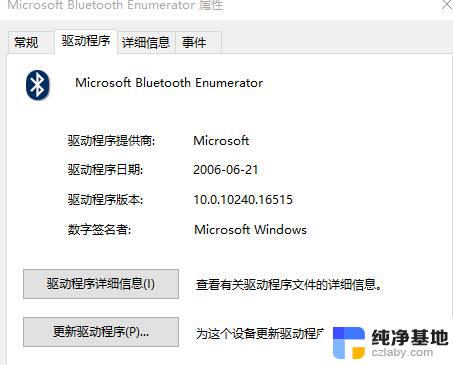
4.更新了3个后,再去搜索设备,完美解决
第二种方法
1.鼠标右击电脑左下角【开始】,点击【设备管理器】
2.找到蓝牙设备图标,点开,点击下图框出来的蓝牙驱动。
鼠标右键选择【更新驱动程序】,如果是你电脑的蓝牙驱动问题。系统会自动帮你更新到最新的驱动。
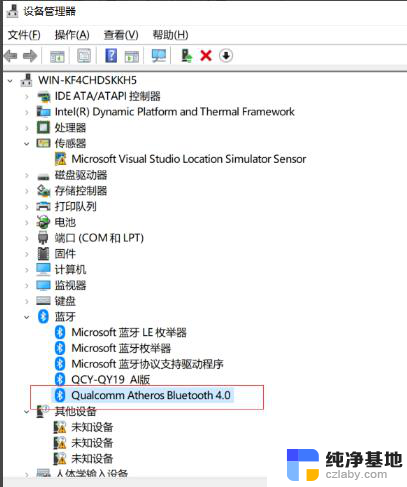
3.驱动更新完之后,快捷键【Win】+【i】打开【设置】。找到【设备】,点开
5.找到【蓝牙设置】,重新对蓝牙音箱进行搜索。即可搜出你的设备来啦

以上就是电脑蓝牙搜索不到蓝牙音响的全部内容,有需要的用户可以根据以上步骤进行操作,希望能够对大家有所帮助。
- 上一篇: win10批量更改文件类型扩展名
- 下一篇: 电脑如何打开麦克风权限
电脑蓝牙搜索不到蓝牙音响相关教程
-
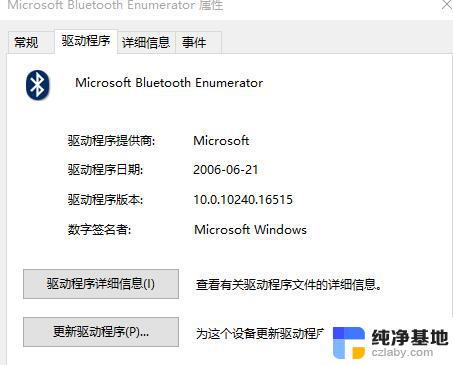 笔记本搜索不到蓝牙音响
笔记本搜索不到蓝牙音响2024-03-25
-
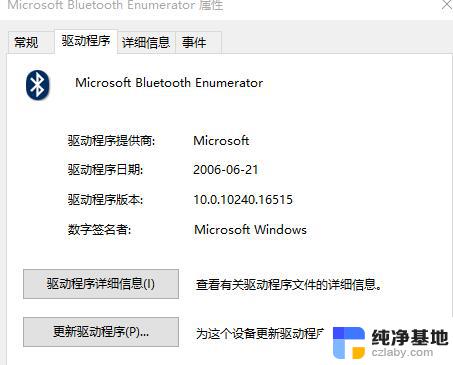 笔记本电脑搜不到蓝牙音箱
笔记本电脑搜不到蓝牙音箱2024-08-11
-
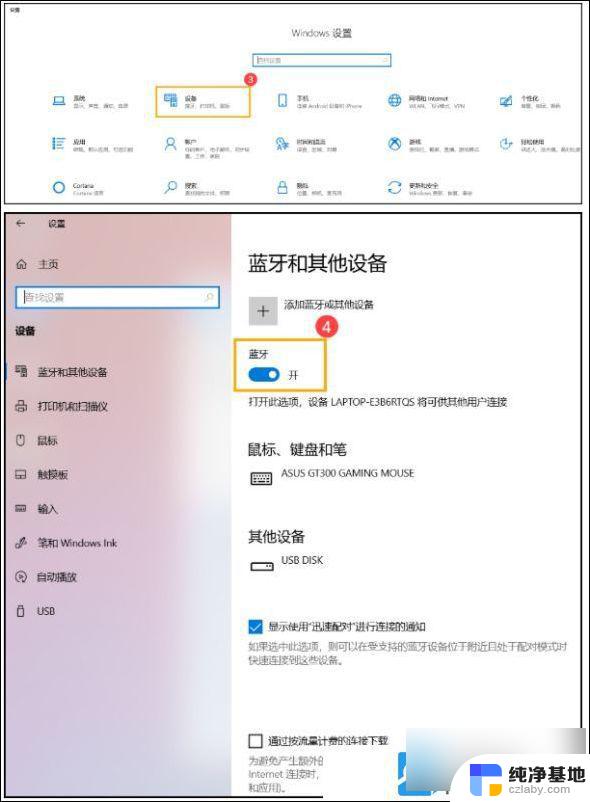 在windows10中搜索不到蓝牙设备
在windows10中搜索不到蓝牙设备2024-09-16
-
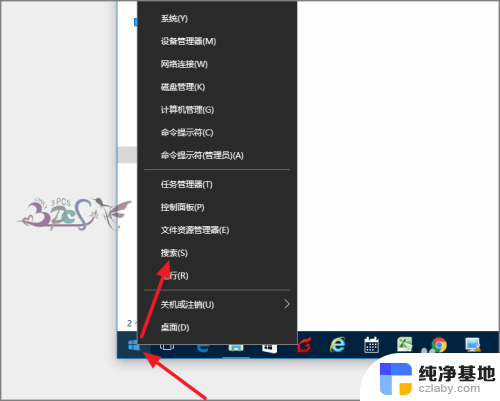 蓝牙里面怎么搜索蓝牙设备
蓝牙里面怎么搜索蓝牙设备2024-03-27
win10系统教程推荐